Truy cập nhanh Windows của Windows là cách nhanh chóng và dễ dàng để có quyền truy cập động vào các tệp và thư mục quan trọng nhất đối với máy Windows của bạn. Đó là một tính năng nhỏ như vậy, nhưng đó là một tính năng mà Windowsjust sẽ không giống nhau.

Mặc dù không hoàn hảo. Vì nó dạy học các tập tin và thư mục mà bạn truy cập nhiều nhất, có thể có một vài thứ mà bạn không muốn hiển thị trong một menu mà quá nổi bật trong WindowsExplorer. Nếu vậy, có nhiều cách khác.
Trong bài viết này, hãy nói về một số cách bạn có thể tùy chỉnh menu Truy cập nhanh Windows 10 của mình để bạn thoát khỏi chúng.
Cách bật hoặc TắtFiles / thư mục trong Truy cập nhanh
Một tùy chọn tùy chỉnh cho Truy cập nhanh trongWindows 10 là khả năng tắt hiển thị các tệp và / hoặc thư mục được sử dụng gần đây. Vô hiệu hóa cả hai điều này sẽ khiến Truy cập nhanh trở nên vô dụng trừ khi bạn ghim các tệp hoặc thư mục được ghim một cách đáng kể vào Truy cập nhanh, vì vậy hãy ghi nhớ điều đó.
Để làm như vậy, hãy điều hướng đến Tùy chọn trình khám phá tệptrong ControlPanel.
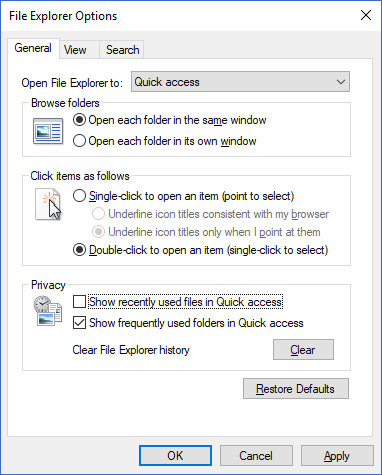
Cửa sổ sau sẽ bật lên. Hướng tới thebottom, bạn sẽ thấy hai hộp kiểm cho phép bạn chuyển đổi hiển thị các tệp gần đây và / hoặc thư mục bật và tắt. Hãy nhớ rằng điều này không bắt chước chức năng của Windows 10 Hàng gần đây. Chỉ các mục đã được sử dụng lặp lại theo thời gian mới hiển thị trong Truy cập nhanh.
In_content_1 all: [300x250] / dfp: [640x360]->Bạn cũng có tùy chọn xóa lịch sử FileExplorer của mình. Điều này sẽ cung cấp cho bạn một bảng hiệu quả trong Truy cập nhanh vì các mục gần đây và có liên quan có thể bắt đầu xuất hiện.
Cách loại trừ các thư mục / thư mục cá nhân trong truy cập nhanh
Nếu bạn có một số nhất định hiển thị tệp hoặc thư mục trong Truy cập nhanh mà bạn không muốn xuất hiện, ngoại trừ đó là quy trình rất fax.
Tất cả những gì bạn phải làm là nhấp chuột phải vào tệp hoặc thư mục và chọn Xóa khỏi Truy cập nhanhhoặc Bỏ ghim khỏi Truy cập nhanh.
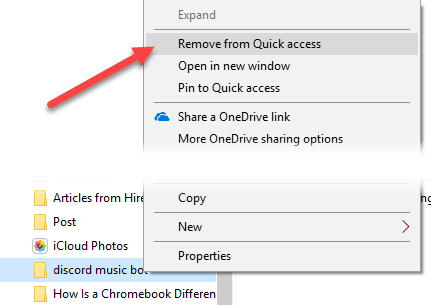
Nếu bạn muốn cho phép mọi tệp hoặc thư mục xuất hiện lại, sử dụng nút Xóatừ Tùy chọn trình khám phá tệp(hiển thị trong phần trước).
Cách xóa nhanh AccessEntirely
Nếu bạn đã quyết định rằng Truy cập nhanh chỉ không dành cho bạn và bạn muốn loại bỏ hoàn toàn, điều này có thể thông qua một số chỉnh sửa đăng ký đơn giản. Tuy nhiên, trước khi bạn thực hiện bất kỳ thay đổi nào, hãy nhớ sao lưu sổ đăng ký Windows của bạn.
Trước tiên, nhấn Phím Windows + Rđể hiển thị dấu nhắc Run. Trong trường, nhập vào regeditvà nhấn Enter.
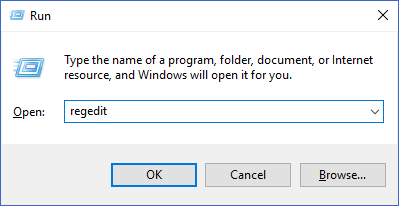
Trên cửa sổ này, trong cây thư mục để bên trái, điều hướng đến khoá đăng ký sau:
HKEY_LOCAL_MACHINE\SOFTWARE\Microsoft\Windows\CurrentVersion\Explorer
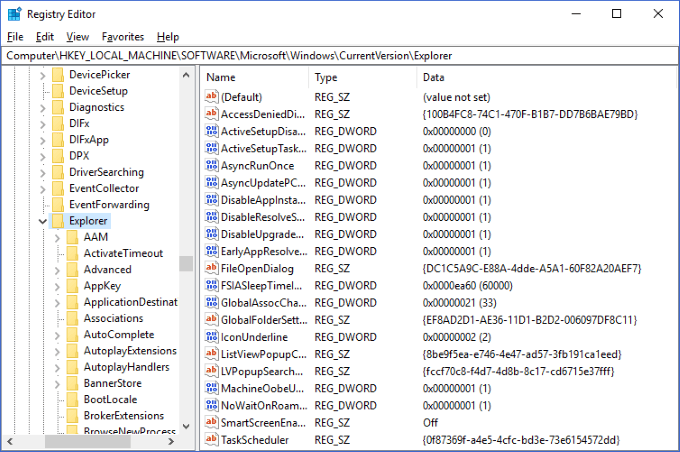
Nhấp chuột phải vào phần trống của khung cho đến bên phải và chọn DWORD (32-bit) Giá trịtừ Mớimenu.
Thay đổi tên của giá trị thành ngôn ngữ HubModevà đặt cho nó một giá trị 1.

Bây giờ, nếu bạn mở Windows Explorer, bạn sẽ thấy rằng Truy cập nhanh menu không còn hiện diện ở phía bên trái. Nếu bạn vẫn thấy nó, bạn có thể cần phải khởi động lại Windows Explorer hoặc máy tính của mình.
Nếu bạn muốn đảo ngược điều này bất cứ lúc nào, allyou phải làm là xóa giá trị bạn vừa tạo.
Truy cập nhanh là một trong những tính năng hữu ích nhất trong trình quản lý tệp của Windows 10 và việc kiểm soát nó có thể cải thiện nghiêm túc năng suất máy tính hàng ngày của bạn. Với các mẹo ở trên, chúng tôi hy vọng bạn đã học được cách làm cho Truy cập nhanh phù hợp với nhu cầu của bạn!